神州z8电脑主板性能如何?适合哪些用途?
26
2025-06-30
电脑作为现代工作和娱乐的重要工具,其运行效率和稳定性直接关系到用户的工作效率。电脑主板作为电脑的心脏,承担着整合各个硬件组件的重要任务。而主板上的线缆连接是确保电脑稳定运行的关键步骤之一。许多用户在组装电脑或进行硬件升级时,面对主板上的各种接口和线缆,可能会感到无从下手。本文旨在为初学者详细解析电脑主板的线缆连接方法,确保您能正确梳理和连接主板上的各条线缆。
在开始连接之前,我们首先要了解主板上的一些主要接口和线缆类型:
1.电源按钮线(PowerSW):连接主板上的电源按钮,用于启动和关闭电脑。
2.重启按钮线(ResetSW):用于重启电脑。
3.硬盘指示灯线(HDDLED):指示硬盘活动状态。
4.USB接口线:可能包括前置USB2.0、USB3.0或USB3.1等。
5.音频接口线:包括麦克风(Mic)和耳机(Headphone)接口。
6.主板电源连接线(ATXPowerConnector):电源与主板的主要连接口。
7.CPU风扇、机箱风扇和水冷设备接口:用于连接散热系统。
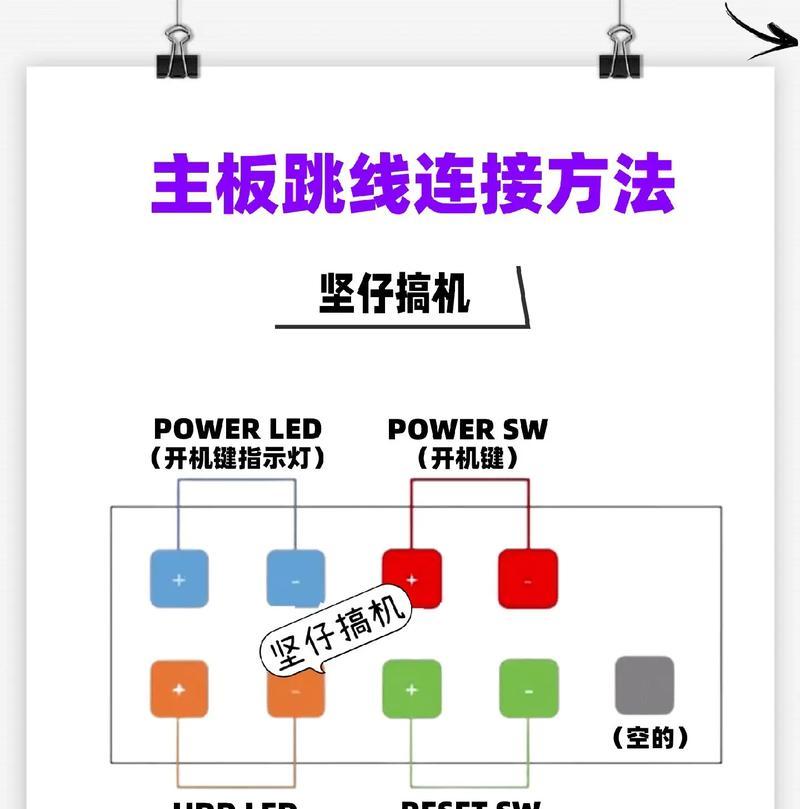
在连接之前,请确保电脑的电源已经关闭,并拔掉电源线。接下来,按照以下步骤仔细连接主板上的各个线缆:
第一步:连接电源按钮线和重启按钮线
找到主板上的电源按钮接口(PowerSW),通常有两个小针脚,标有“PWR”或“PW”。
将电源按钮线上的两个小插针插进主板上的电源按钮接口。
如果主板上有重启按钮接口(ResetSW),重复以上步骤。
第二步:连接硬盘指示灯线
找到主板上的硬盘指示灯接口(HDDLED),通常有“HD”或“IDE”标识。
小心地将硬盘指示灯线的两根小插针插进主板接口。
第三步:连接USB接口线
如果您的机箱带有前置USB接口,需要将相应的USB接口线连接到主板上的前置USB接口。
注意区分USB2.0和USB3.0的线缆,它们的接口颜色和形状通常有所不同。
第四步:连接音频接口线
音频接口线通常包括麦克风和耳机插孔,它们连接到主板上的音频接口。
请确认音频线的正负极和主板上的标识对应,通常红色表示音频输出,绿色表示音频输入。
第五步:连接主板电源连接线
ATX电源连接线是连接主板和电源最重要的线路之一。
找到主板上的电源连接口,它通常比其他接口要大,标有“ATX”或“24Pin”字样。
将ATX电源线插入对应的接口,并确保锁定。
第六步:连接散热系统接口
对于CPU风扇、机箱风扇及水冷设备,主板上会有专门的风扇连接口。
确定风扇电源线连接到正确的接口,通常风扇接口上会标明“FAN”。

在连接任何线缆之前,请确保自己已经断开了电脑的电源,以避免触电或短路的风险。
确认所有连接都已牢固,避免接触不良导致的电脑启动失败或运行不稳定。
若主板上有正负极标识,请确保按照标记正确连接,以免损坏主板。
完成所有连接后,重新开启电脑检查各部件是否正常工作。
通过以上步骤,您应能顺利地完成电脑主板的线缆连接。正确连接电脑主板上的线缆是确保电脑稳定运行的基础,同时也是DIY电脑过程中不可或缺的重要步骤。如果您在连接过程中遇到任何问题,请参考主板说明书或咨询专业人员。有了这样详尽的指导,您将能够轻松完成组装或升级任务。
版权声明:本文内容由互联网用户自发贡献,该文观点仅代表作者本人。本站仅提供信息存储空间服务,不拥有所有权,不承担相关法律责任。如发现本站有涉嫌抄袭侵权/违法违规的内容, 请发送邮件至 3561739510@qq.com 举报,一经查实,本站将立刻删除。